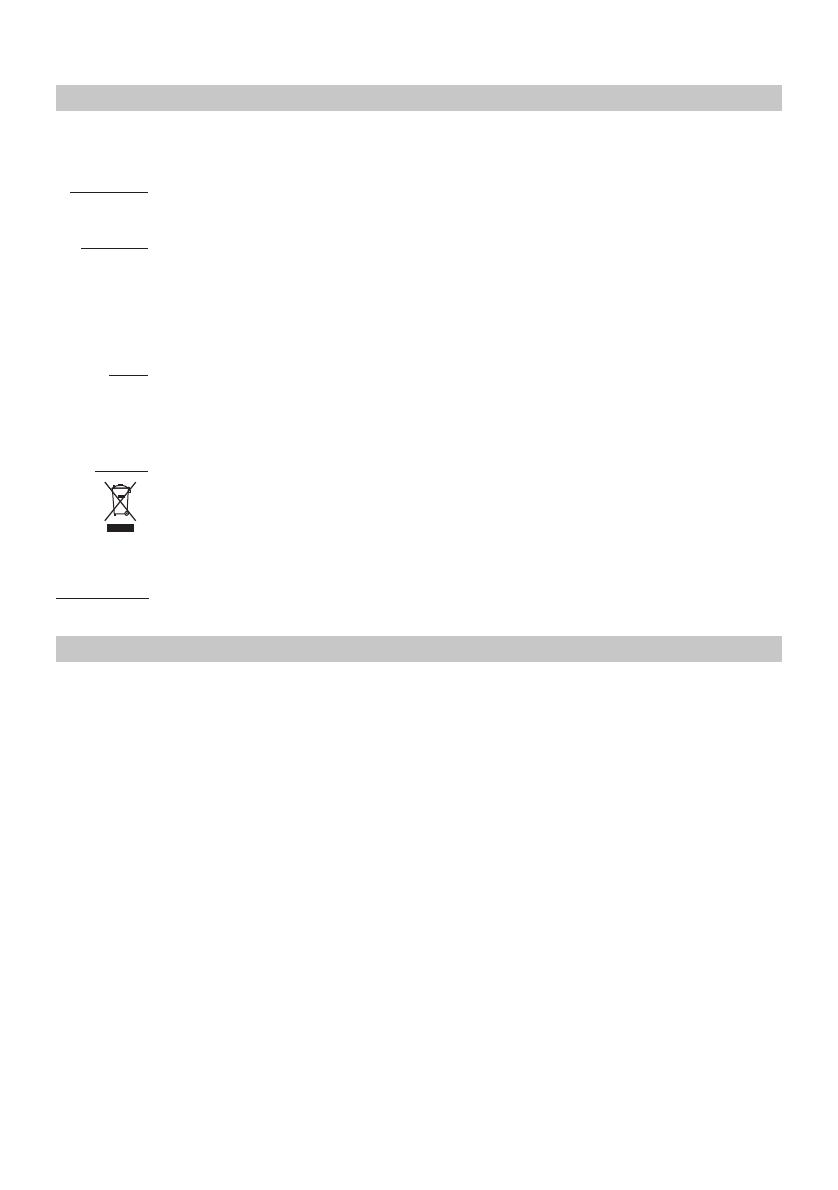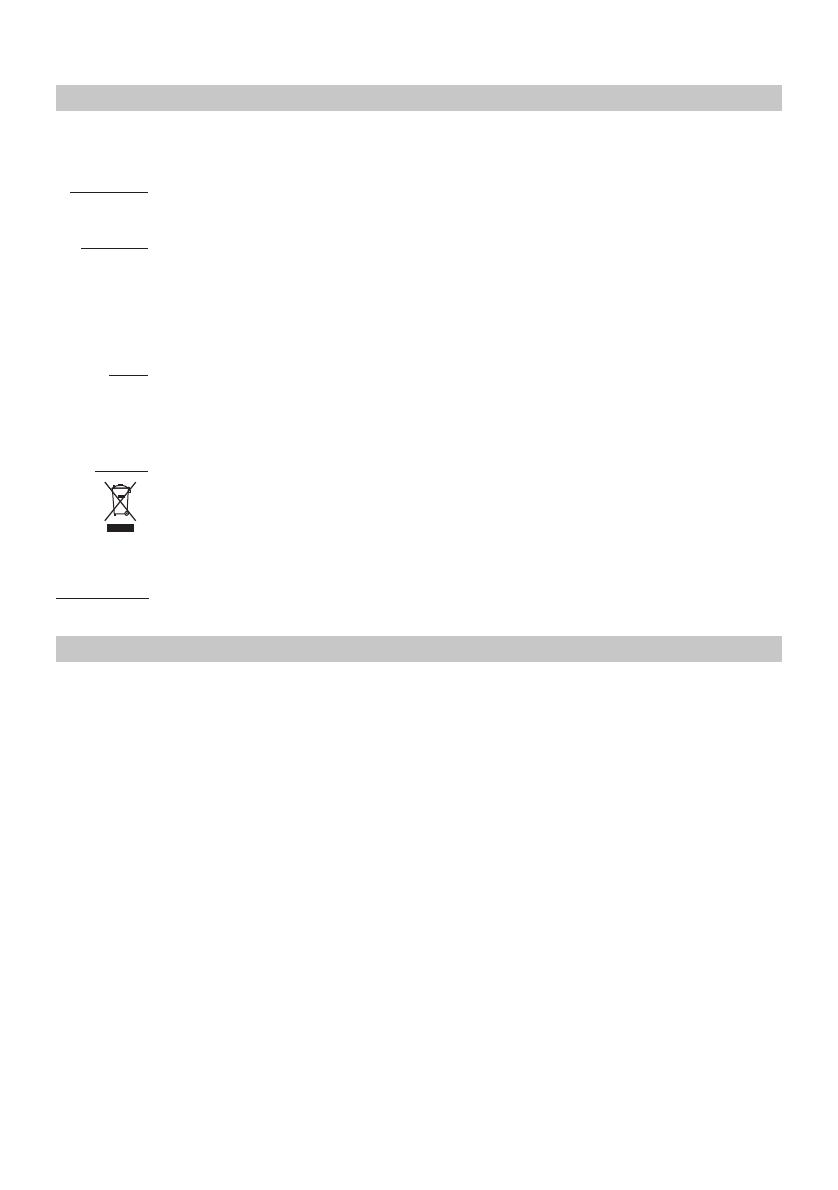
05
SÄKERHETSFÖRESKRIFTER
Läs denna bruksanvisning noggrant innan användning och spara den för framtida bruk. Den
kommer att komma till nytta om du stöter på några funktionsproblem.
Utsätt inte produkten under några omständigheter för regn, fukt eller vatten, då detta kan
resultera i risk för elektriska stötar eller brand.
För att minska risken för elektriska stötar ska du inte utföra annan service än den som
anges i bruksanvisningen, såvida du inte är kvalificerad för att göra den.
Serva enheten hos en kvalificerad servicetekniker om:
Enheten har utsatts för regn eller vatten.
Enheten inte verkar fungera normalt.
Enheten uppvisar en markant förändring i prestanda.
En LCD-skärm är en flerskiktig komplex komponent med 1 152 000 pixlar. Enskilda
pixlar kan dock upphöra att fungera under produktens normala livscykel. 1 pixel =
0,00009% felintervall och ett pixelfel per driftår anses som normalt och är inget att oroa
sig över.
WEEE (Disposal of Waste Electrical and Electronic Equipment) är ett EU-direktiv
som reglerar hantering av elektronik och batterier i hushållsavfallet.
Följande symbol på produkten eller förpackningen betyder att produkten inte får kastas
tillsammans med vanligt hushållsavfall. Du måste lämna in din förbrukade utrustning
och/eller batteri till avsedd återvinning. För mer information kan du kontakta din lokala
myndighet för hantering av hushållsavfall.
VIKTIGT:
VARNING:
LCD:
WEEE:
VARNINGAR FÖR ANVÄNDNING AV DENNA PRODUKT
1. Skym inte sikten över vägen framför dig och hindra inte utlösningen av krockkuddarna i
händelse av en olycka.
2. Koppla ur biladaptern från både 12/24 V DC-uttaget i ditt fordon och själva enheten när du inte
använder den.
3. Rengör endast enheten med en mjuk, torr trasa, och när den är mycket smutsig, häll på lite
neutralt rengöringsmedel utspätt med 5 till 6 delar vatten på en mjuk trasa.
Observera att alkohol, lösningsmedel, bensen etc. kan orsaka skador på färgen eller
beläggningen.
4. Undvik att röra linsen, eftersom det kan uppkomma skador.
5. Rengör vid behov glasobjektivet försiktigt genom att använda en mjuk trasa med
objektivvätska.
6. De videoinspelningar som görs av denna digitala videokamera är avsedda för personligt bruk.
7. Publicering av inspelningarna på Youtube, Internet eller genom andra metoder är föremål för
dataskyddslagen och dess krav måste följas.
Om den digitala videokameran ska användas i en kommersiell miljö, dvs lastbilsanvändning gäller
förutom dataskyddslagarna även föreskrifter om kameraövervakning. Detta inkluderar märkning
för att identifiera användningen av övervakningskameror, utelämnandet av ljudinspelning och
rapportering till berörda myndigheter om vem som kontrollerar uppgifterna.
8. Videouppspelning på en enhet som är synlig för föraren är förbjuden eller begränsad i vissa
länder och stater. Följ dessa lagar.
9. Ändra inte kontrollerna på din enhet när du kör, eftersom det är en distraktion.
10. LCD-skärmsläckaren ska vara inställd på ON, efter att alla initialinställningar har gjorts. Detta
för att säkerställa att en upplyst LCD-instrumentpanel INTE är en distraktion för föraren vid
körning.
Vissa produkter kan innehålla komponenter som är tillräckligt små för att sväljas.
Var god utom räckhåll för barn.
KVÄVNING: